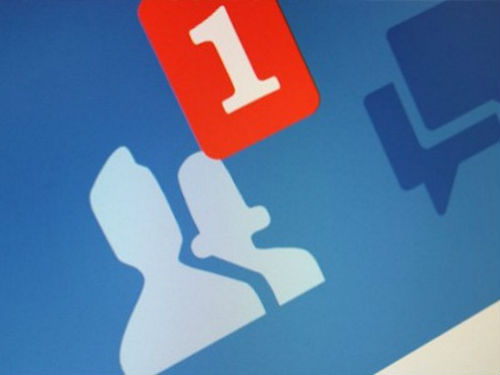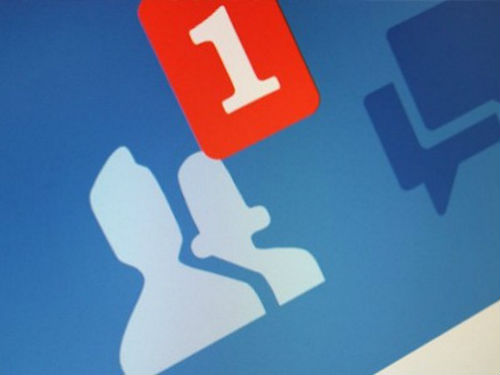
Facebook (Foto: Arhiva)
Razmišljate o gašenju i brisanju profila na Facebooku? Niste jedini – ima i onih koji otvoreno zagovaraju napuštanje Facebooka. Motivira li vas zabrinutost zbog zaštite privatnosti, ne želite biti Facebookov laboratorijski zamorac ili vam jednostavno jede previše života, manje je važno. Želite van. Odlučili ste i tačka.
Međutim, postupak nije tako jednostavan kakvim se čini. Dapače, gotovo sigurno je zahtjevniji nego što i skeptičniji među vama misle.
Za početak, imajte na umu kako deaktivacija nije isto što i brisanje. Korisnički račun na Facebooku možete deaktivirati bilo kad, što znači da će vaš timeline i podaci nestati s te društvene mreže sve dok ponovno ne reaktivirate svoj račun. Kad to učinite, vratiće se i podaci.
Brisanje znači da više nikad nećete imati pristup svom korisničkom računu, kao ni sadržaju na njemu.
Većina vaših ličnih podataka, poput e-mail adrese, biće uklonjena. Ali neki će – poruke i fotografije, recimo – ostati dostupnima još neko vrijeme zbog tehničkih razloga. U Facebooku tvrde kako ti podaci neće moći biti direktno povezani s vama, kao ni pretraživi kao vaši te će ostati nedostupni drugim korisnicima Facebooka.
Ako ste i dalje sto posto sigurni da ga se želite riješiti, evo što vam je činiti, korak po korak.
1. Napravite kopiju svojih podataka na Facebooku
Facebook vam omogućava preuzimanje kopije vaših podataka u formatu .zip, što uključuje objave, fotografije i još puno toga. Učinite to jer će nestati s Facebooka nakon što obrišete korisnički račun.
Kliknite na lokot u gornjem desnom uglu Facebooka. Odaberite See More Settings. Kliknite na General (prva opcija u meniju). Kliknite na Download a copy of your Facebook data. Dovršite postupak tako što ćete kliknuti na Start My Archive.
Nakon što preuzmete .zip datoteku, pohranite ju na sigurno negdje na čvrstom disku.
Kako bi spremili pojedine fotografije, kliknite na Options pri dnu fotografije i odaberite Download.
Po Facebookovim Uslovima korišćenja, kad obrišete fotografije i video ili svoj korisnički račun, oni bivaju obrisani na način sličan pražnjenju korpe za reciklažu u Windowsima. Drugim riječima, uklonjeni sadržaj mogao bi i dalje biti pristuan ponegdje tokom ‘razumnog razdoblja’, ali neće biti dostupan drugima, osim ako nemaju poveznicu koja vodi direktno na njega.
2. Provjerite povezane aplikacije
Facebook se toliko ukorijenio u naše aktivnosti na webu da ga koristimo i za logovanje u aplikacije, igre i web odredišta. Činimo to kako bi uštedjeli na vremenu i pomogli tim aplikacijama da nam posluže više personalizovani sadržaj (i oglase). Ali, time im dajemo ujedno i pristup našim podacima.
Kojima tačno? Pa, osnovni set uključuje naše korisničko ime, sve podatke koje smo označili kao javne i naš popis prijatelja.
Evo kako možete provjeriti aplikacije povezane s vašim korisničkim računom na Facebooku.
Kliknite strelicu usmjerenu prema dole u gornjem desnom uglu. Odaberite Settings. Kliknite Apps u lijevom stupcu. Dobićete popis aplikacija.
U neke se možete ulogirati bez Facebooka, u neke ne. Imajte i to na umu pri donošenju odluke o brisanju. Pogledajte u kojima možete zamijeniti Facebookov login nečim drugim, pa to i učinite.
3. Isključite aplikacije na Facebooku
Nakon što ste završili s prethodnim korakom, za svaki slučaj isključite te aplikacije i u postavkama Facebooka.
Kliknite strelicu usmjerenu prema dole u gornjem desnom uglu. Odaberite Settings. Kliknite Apps u lijevom stupcu. Uklonite svaku aplikaciju s popisa tako što ćete kliknuti na ‘x’ smješten uz nju.
Pojaviće se skočni (pop-up) prozor sa zahtjevom za potvrdu uklanjanja aplikacije. Označite opciju Delete all your [ime_aplikacije] activity on Facebook. This may take a few minutes. Kliknite na Remove.
Potom kliknite na Edit (s desne strane opcije Use apps, plugins, games and websites on Facebook and elsewhere?). Klinite Turn Off Platform.
4. Provjerite koji su podaci ostali u aplikacijama
Niste još gotovi. U aplikacijama može i dalje biti još podataka. Ako vas to brine, Facebook preporučuje kontaktiranje proizvođača aplikacije direktno. Ne smiju se oglušiti na vaš zahtjev za uklanjanjem podataka.
Prije no što im se javite, pogledajte njihovu politiku zaštite privatnosti kako bi bolje razumjeli na koji način aplikacija prikuplja, dijeli i koristi vaše podatke.
Evo dijela najpopularnijih:
– FarmVille
– Foursquare
– Instagram
– Pinterest
– Words With Friends
Imate li korisnički račun na Instagramu, moguće je kako se nikad nećete uspjeti riješiti Facebooka. Nakon što ih je Facebook kupio, u Instagramu su promijenili politiku zaštite privatnosti kako bi omogućili dijeljenje podataka s Facebookom.
5. Očistite istoriju pregledavanja na Facebooku
Kad u idućem koraku obrišete korisnički račun, vaši će tagovi, komentari, lajkovi i ostalo nestati sa stranica drugih korisnika.
Hoće li oglašivači i dalje imati pristup vašim podacima? Prema Facebookovoj politici korišćenja podataka, neće. Osim ako im niste dali odobrenje. Moguće je da će oglašivače obavijestiti kako ste uklonili svoje lične podatke.
Za svaki slučaj, otvorite Activity Log na svojoj profilnoj stranici (nalazi se u desnom uglu velike profilne fotke). Kliknite na olovku pored svake aktivnosti i odaberite Delete ili Unlike.
Nakon toga s lijeve strane, ispod opcija Photos, Likes i Comments, pronađite link More. Kliknite na njega. Pronađite na popisu opciju Search. Dobićete istoriju pretraživanja, hronološki posloženu. Kako bi obrisali sve, kliknite na Clear Searches. Potvrdite brisanje u skočnom prozorčiću.
6. Napokon – obrišite korisnički račun
Kliknite ovdje i utipkajte podatke za logovanje ako to zatraži. Potom kliknite Delete My Account i potvrdite. Provjerite e-poštu kako bi bili sigurni da je proces brisanja počeo. Ne dobijete li obavijest, provjerite spam folder.
Nemojte se ulogovati na Facebook bar 14 dana. U suprotnom, korisnički račun biće obnovljen. Treba proći između 30 i 90 dana prije no što svi podaci budu obrisani.
tportal